TTEP.CN > 故障 >
Word中进行设置语言的操作技巧 Word中进行设置语言的操作步骤
Word中进行设置语言的操作技巧 Word中进行设置语言的操作步骤 打开Microsoft Office Word,可以再桌面右键菜单打开。可以再系统开始处打开。
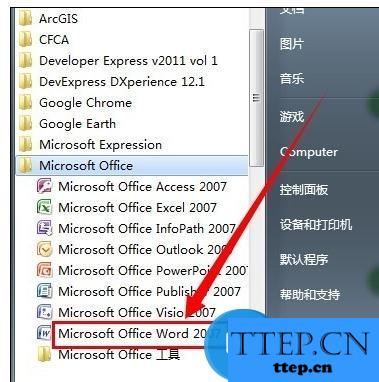
打开Microsoft Office Word主界面如图。
在Microsoft Office Word主界面,打开开始处出现的“word选项”。
点击常用处的“语言设置(A)…”,打开语言设置面板。
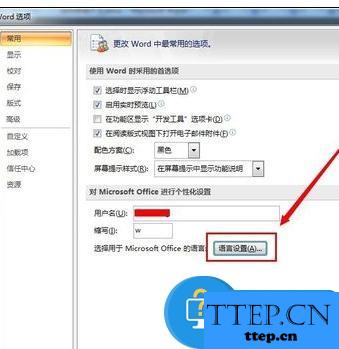
可以选择“中文繁体语言”添加即可。
设置完毕后,点击“确定”即可全部设置完毕。
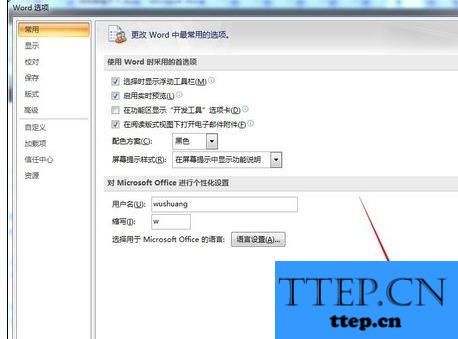
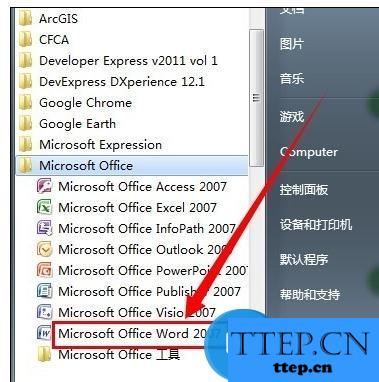
打开Microsoft Office Word主界面如图。
在Microsoft Office Word主界面,打开开始处出现的“word选项”。
点击常用处的“语言设置(A)…”,打开语言设置面板。
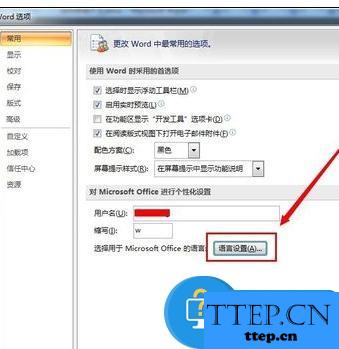
可以选择“中文繁体语言”添加即可。
设置完毕后,点击“确定”即可全部设置完毕。
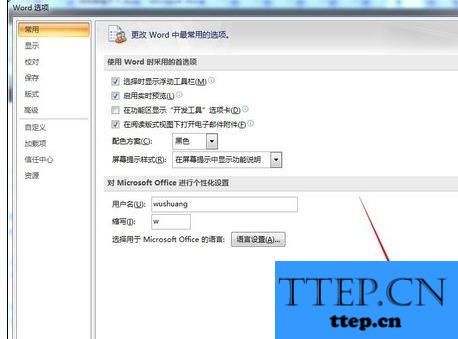
- 上一篇:Win8增加系统通知信息显示时间的方法 Win8怎么增加系统通知信息
- 下一篇:没有了
- 最近发表
- 赞助商链接
